Hoe de stippellijnen in Microsoft Excel te verwijderen
Gemengde Berichten / / August 04, 2021
Advertenties
Soms kunt u tijdens het gebruik van Microsoft Excel cellen tegenkomen die als stippellijnen worden weergegeven. Er zijn bepaalde redenen waarom dit gebeurt. In deze gids heb ik de reden uitgelegd waarom je de stippellijn ziet en hoe je ze kunt verwijderen. Hoofdzakelijk vanwege pagina-einden, kan het instellen van randen met stippen en richtlijnen dit veroorzaken.
Er zijn een paar aanpassingen die u moet doen om het probleem op te lossen. U kunt de pagina-einden uitschakelen. Zorg er ook voor dat de randen van de cel in het werkblad niet worden weergegeven als stippellijnen. Een andere oplossing is om geen rand in te stellen voor het Excel-blad. Laten we verder gaan met de gids en de stappen in detail bekijken.

Verwijder de stippellijnen in Excel
Laten we eerst kijken hoe u stippellijnen van de rand kunt verwijderen.
Advertenties
- Selecteer de cellen in het werkblad waaruit u stippellijnen wilt verwijderen
- Klik op Huis uit de menubalk
- Klik vervolgens op het Vervolgkeuzeknop voor randlettertype
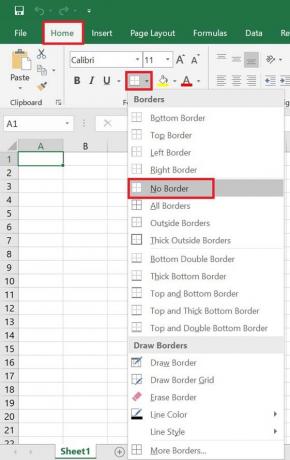
- Klik in het vervolgkeuzemenu op Geen grens
Als u de stippellijnen wilt vervangen door andere soorten randen, zoals boven / onder / links / rechts, dan kunt u dat ook selecteren in het bovenstaande vervolgkeuzemenu.
Verwijder de rasterlijnen
Rasterlijnen en stippellijnen zijn niet hetzelfde. Rasterlijnen kunnen worden ingesteld op het hele werkblad.
Om dat uit te schakelen,
- Klik op Visie uit de menubalk

- Schakel de optie uit Rasterlijnen onder de Tonen tabblad
Hiermee worden de rasterlijnen door het hele werkblad verwijderd. Als u later rasterlijnen op uw werkblad wilt implementeren, gaat u naar Visie > Tonen en vink gewoon de optie aan Rasterlijnen.
Schakel pagina-einde uit
Normaal gesproken helpt pagina-einde om het werkblad goed georganiseerd te houden door het in secties op te splitsen. U kunt de werkmap eenvoudig sluiten en opnieuw openen om het pagina-einde automatisch te verwijderen.
- Klik op het dossier > Meer > Opties

- Navigeer naar het Excel-opties dialoog venster
- Klik in het linkerpaneel op Geavanceerd
- Scroll naar beneden Weergaveopties voor dit werkblad
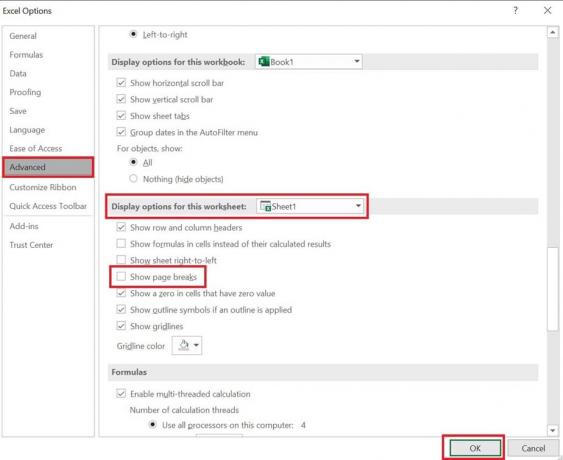
- Schakel de optie uit Toon pagina-einden
- Klik OK
Dit zijn dus de verschillende methoden om gemakkelijk de stippellijnen te verwijderen die op het Microsoft Excel-werkblad verschijnen.
Advertenties
Meer handleidingen over Excel,
- Een cirkeldiagram maken in Microsoft Excel
- Niet in staat om Excel-bestand aan e-mail toe te voegen: hoe te repareren
- Leer de beste Microsoft Excel-snelkoppelingen
Swayam is een professionele tech blogger met een masterdiploma in computertoepassingen en heeft ook ervaring met Android-ontwikkeling. Hij is een fervent bewonderaar van Stock Android OS. Naast tech bloggen houdt hij van gamen, reizen en gitaar spelen / lesgeven.



